設定新的 Apple 桌上型電腦
確保您的電腦安全並隨時可用。
了解如何將新電腦連接至家庭 Wi-Fi 網路、設定密碼來保護您的資訊,並建立 Apple 賬號。
開始之前
您的電腦應插入主電源、開啟電源並正確連接到滑鼠和鍵盤。
如果您的電腦未運行 Ventura macOS,本教程中的某些步驟可能會有所不同或缺失,但您仍可按照指引完成設定。
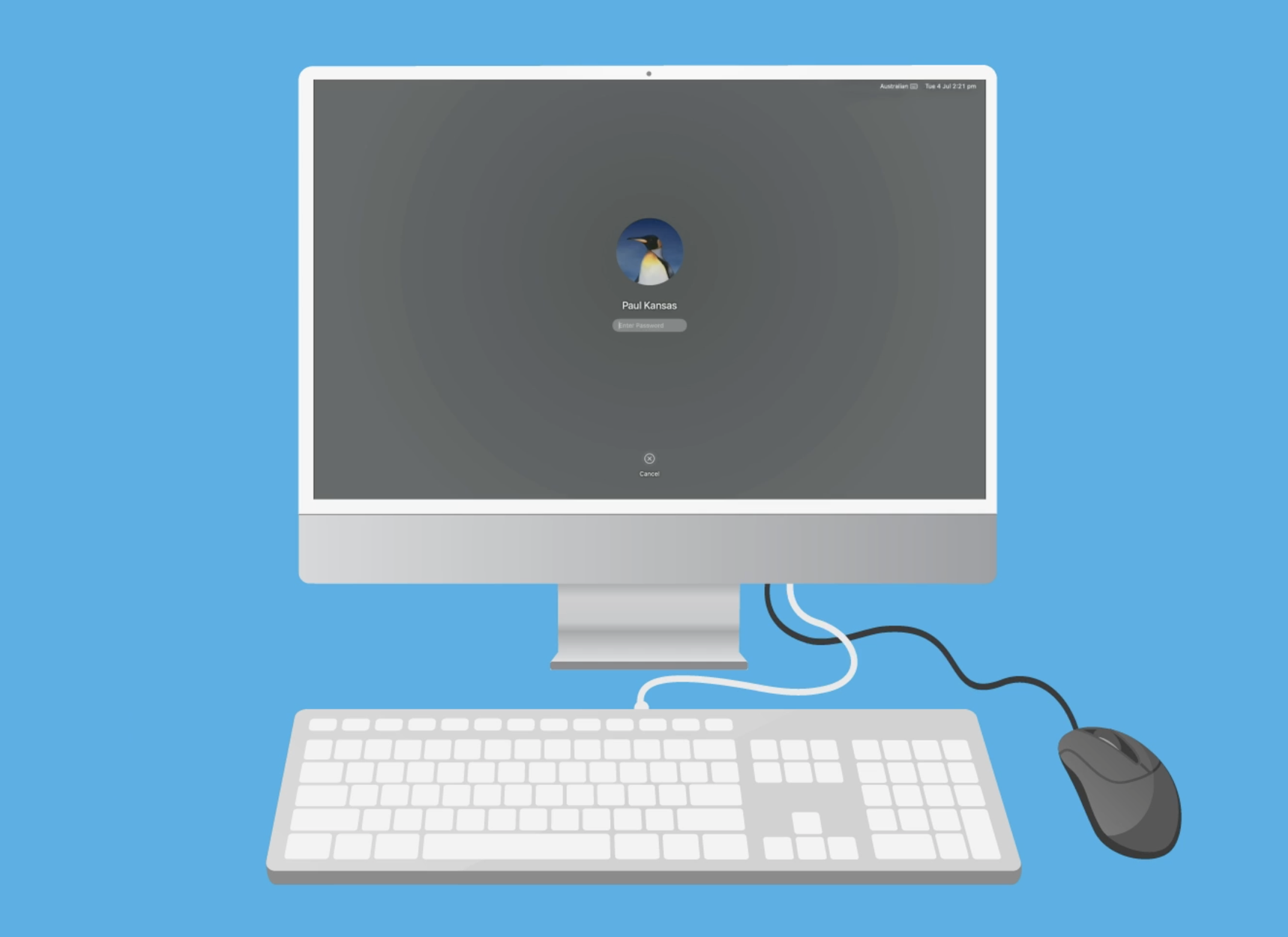
如果您使用的是二手電腦
如果您在開機時看到前任所有者的登入畫面,則需要刪除他們的帳戶以及電腦上的所有文件和資料。您可以在「重置二手 Apple 桌上型電腦」教程中了解如何執行此操作。
入門
如果您看到要求確認所在國家/地區的畫面,表示電腦已準備好進行設定。如果澳洲尚未顯示為藍色,請手動選擇。
將所在地設為澳洲是安全的,請放心選擇。這不會洩露您的家庭住址,但能確保您的電腦獲取適用於澳洲的正確更新與資訊。
設定過程
您的電腦現在將引導您完成設定過程。設定過程包含幾個步驟,每頁底部的選項可能會有所不同,包括:
- OK。接受並開啟該選項。
- 了解更多。查看有關該選項的詳細資訊。
- 繼續。繼續設定流程的下一步。
- 現在不/稍後設定。目前跳過此選項,但繼續設定電腦的其他功能。
請點擊繼續,電腦將帶您完成以下設定畫面:
- 輔助使用。選擇適合您的輔助選項,使您的電腦更易於使用,或選擇稍後設定。在「Apple 桌上型電腦:輔助使用」教程中了解更多。
- 加入 Wi-Fi 網絡。從可用網路清單中選擇您的家庭 Wi-Fi,輸入密碼並連接。
- 隱私權與安全性。此畫面提供有關您的電腦將收集哪些資訊以及如何使用這些資訊的說明。您可以點擊了解更多以查看更詳細的說明。
- 系統移轉輔助程式。此畫面可協助您從另一台電腦的備份中複製檔案與資料,方便轉移您的個人設定和文件。點擊現在不,將您的電腦設定為全新狀態。
- 使用 Apple 賬號登入。如果您已經有 Apple 賬號,您可以在此處登入。
- 建立新的 Apple 賬號...如果您需要為這台電腦建立新的 Apple 賬號,請點選此選項。建立 Apple 賬號需要完成幾個步驟,包括:輸入個人資訊和選擇一個強密碼。提供個人資訊是安全的,因為這可以確保只有您可以使用您的 Apple 賬號。
建議使用至少 8 個字符的強密碼,應包含大小寫字母和數字。請勿使用與其他電子郵件或帳戶相同的密碼,以確保您的 Apple 賬號安全。
- 輸入您的手機號碼。如果您沒有手機,您可以在此提供您的家用電話號碼。Apple 會使用此號碼來驗證您的身份。每次登入 Apple 賬號時,系統都會向您的手機發送一個驗證碼。
- 條款和條件。此畫面詳細說明了建立 Apple 賬號所需遵守的條款和條件。請閱讀後點選同意以繼續。
- 建立一個電腦帳戶。此帳戶是專門用於登入這台電腦的。如果您已登入 Apple 賬號,此畫面會自動填入您的資訊。如果尚未登入,請手動輸入您的名字和姓氏。
- 建立一個強密碼。此密碼專門用於電腦,應與您的 Apple 賬號密碼不同。
- 設定 iCloud。您的電腦現在將設定線上 iCloud 服務。這是自動設定的。
- 啟用 iCloud 密碼。Apple 可以幫助您儲存信用卡資訊、密碼,並在需要時自動填寫。如果您不想立即啟用,請選擇稍後設定。
- 定位服務。此功能幫助 Apple 確定您的大致位置,以便您使用地圖等需要定位的應用程式。
- 分析。接下來的幾個畫面將介紹進階功能。這些選項可以稍後更改。
- 與 Apple 分享 Mac 分析資訊。點擊繼續以進行下一步。
- 螢幕使用時間。點擊稍後設定。
- iCloud 分析資料。保持複選框未選取,然後點擊繼續。
- Siri。這是 Apple 的語音助理。如果您想要關閉 Siri,請點擊藍色複選框。
- 改進 Siri 與聽寫。選擇現在不來跳過此選項。
- 外觀。您可以選擇淺色或深色主題,或讓電腦使用自動模式切換。
當電腦的主畫面(桌面)出現時,表示您的電腦已成功設定並可立即使用。